Bir etüt oluşturduğunuzda, program mesh tipini varolan geometriye dayalı olarak katı, kabuk veya karma olacak şekilde otomatik olarak belirler.
Kabuk Meshi Oluşturma
| Sac Levhalar |
Tek tip kalınlıktaki sac levhalar (düşürme testi etütleri hariç) program tarafından otomatik olarak kabuk olarak işlenir. Yazılım orta yüzeyleri ayıklar ve kabuk meshini orta yüzeyde oluşturur. |
| Yüzey Geometrileri |
Yüzey geometrileri program tarafından otomatik olarak kabuk olarak işlenir. Kabuk meshi yüzey üzerinde oluşturulur (kabuğun orta yüzeyinde bulunur). |
| Katı Parçalar |
Katı parçalar kabuk elemanlarıyla meshlenmez. Bununla birlikte, katı yüzden yine de bir yüzey geometrisi oluşturabilirsiniz. Şunlardan birini yapın:
- Bir parça belgesi açın ve öğesine tıklayın. Ardından, ötelenecek katı yüzü seçip yönü ve öteleme uzaklığını belirtin.
- Bir çift yüzün arasına bir orta yüzey eklemek için öğesine tıklayın.
Modelde farklı geometriler varsa program otomatik olarak bir karma mesh oluşturur.
|
Kalınlığı Atama
| Sac Levha |
Program sac levhanın kalınlığını otomatik olarak ayıklar ve kabuğa atar. Kalınlığı değiştiremezsiniz. İnce kabuk ve kalın kabuk formülasyonları arasından seçim yapabilirsiniz. |
| Yüzey Geometrisi |
Program varsayılan olarak sıfır kalınlık atar. Kabuk kalınlığını PropertyManager'da değiştirebilirsiniz. Ayrıca, ince ve kalın kabuk formülasyonları arasından seçim yapabilirsiniz. |
Genel kural olarak, kalınlığın uzunluğa oranı 0,05'ten daha azsa ince kabuklar kullanılabilir.
Yükleri, Fikstürleri ve Mesh Kontrollerini Uygulama
| Sac Levha |
Yükler ve fikstürler otomatik olarak orta yüzeye aktarılır.
- Kabuk kenarına bir fikstür, bir yük veya mesh kontrolü uygulamak için katının ilgili yüzünü seçin.
- Kabuk tepe noktasına bir fikstür, bir yük veya mesh kontrolü uygulamak için katının ilgili kenarını seçin.
|
| Yüzey Geometrisi |
- Yükü veya fikstürü yüzeylerin kenarlarına ve/veya tepe noktalarına uygulayın.
-
Kabuk kenarına basınç uygulayabilirsiniz. Basınç, birim alan başına olarak belirtilir. Program dahili olarak kabuk kalınlığını kullanır. Kenara uygulanan eşdeğer kuvvet; basınç değeri çarpı kenar uzunluğu çarpı kabuk kalınlığına eşittir.
Kabuk elemanları rotasyonel serbestlik derecesine sahip olduğu için Taşınamaz (sürükleme yok) ile Sabit Geometri (sürükleme ve rotasyon yok) seçeneklerini birbirinden ayırt etmeniz gerekir. Ayrıca, Kuvvet/Tork PropertyManager'ını kullanarak konsantre momentler uygulayabilirsiniz.
|
Meshleme
İstenilen mesh kontrolünü ilgili yüzlere, kenarlara ve tepe noktalarına uygulayın. Meshlemeden önce etkin meshleme seçeneklerini doğrulayın ve istenilen tüm mesh kontrollerini belirtin.
Bir kabuğu düzenlerken ince veya kalın kabuk formülasyonunu seçebilirsiniz. Kalınlığın uzunluğa oranı 0,05'e eşit veya daha küçükse ince kabuklar kullanılabilir.
T Şekilli ve Kesişen Kabuklar
Kabuklar sac levhalar üzerinde düzgün bir şekilde yönlendirilebilirken, T şekilli ve kesişen kabuklar için bu mümkün olmamaktadır. Bu gibi durumlarda, bazı kenarların elemanları yanlış hizalı olacaktır. Sonuç olarak, düğüm gerilimleri bu kenarlar boyunca doğru olmaz. Elemanlar genelinde bir ortalama alınmayacağı için bu tür modellerde eleman gerilimlerinin görüntülenmesi önerilir.
Örnek
 |
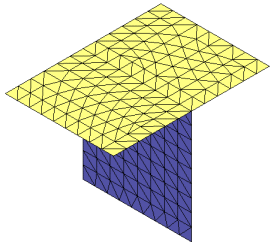 |
| T şekilli model |
Modelin kabuk meshi |
 |
| T şekilli modellerin kabuk meshi her zaman tutarlı bir şekilde hizalanamayan kabuklar oluşturur. |
Kabukların Gerilim Sonuçlarını Görüntüleme
Gerilim sonuçlarını listelerken veya grafiklendirirken, aşağıdaki seçeneklerden birini seçebilirsiniz:
| Üst |
Üst yüzdeki gerilimlerin toplamı (membran + bükme) |
| Alt |
Alt yüzdeki gerilimlerin toplamı (membran + bükme) |
| Membran |
Membran gerilimi bileşeni |
| Bükme |
Bükme gerilimi bileşeni |
Daha fazla bilgi için Sonuçları Görüntüleme bölümüne bakınız.
Kabuklar hizalanmadığı sürece statik etütlerdeki yer değiştirme sonuçları ve termal etütlerdeki sıcaklık sonuçlarının değişmemesine rağmen, tüm etütler için kabukların hizalanması önerilir. Yazılımın kabuk yüzeylerini otomatik olarak yeniden hizalamasına izin vermek için Varsayılan Seçenekler > Mesh altındaki Kabuk yüzeyini otomatik olarak yeniden hizala öğesine tıklayın.